- shares
- Facebook Messenger
- Gmail
- Viber
- Skype
Trong bài trước các bạn đã biết cách chèn mã theo dõi google analystic vào website cũng như tùy chỉnh nhiều hơn sử dụng thư viện javascript analystic.js
Ngoài ra google analystic cho phép chúng ta tùy biến trường dữ liệu giúp bạn lưu một vài thông tin khác để theo dõi người dùng tương tác vào website của bạn.
Custom Variables / Custom Dimensions & Metrics
Custom Variables không còn được hỗ trợ trong phiên bản analystic.js, nó thay thế với Custom Dimensions và Metrics với tính năng linh hoạt hơn.
- Dimension: dùng để mô tả thuộc tính hoặc đặc tính của một đối tượng với nhiều kiểu giá trị khác nhau như chuỗi, số, boolean. Ví dụ: dimensions của tọa độ bao gồm có: Latitude, Longitude, City Name.
Dimensions nằm trong báo báo của google analystic, sử dụng dữ liệu này giúp bạn quản lý, phân đoạn và phân tích dữ liệu tốt hơn. Bạn có thể loại bỏ hoặc lọc dimensions để có cái nhìn khách quan về sự hoạt động của website. - Metric: là một dữ liệu đơn của dimension mà có thể đo bằng số (ratio,sum). Ví dụ dimension City có thể liên kết với metric như Population.
Screenviews, Page per Visit, và Average Visit Duration là ví dụ điển hình của metric mặc định trong google analystic.
Mối Quan hệ giữa Dimension & Metric.
Mặc dù dimensions và metrics có thể độc lập nhưng sẽ kết hợp với nhau làm thuộc tính đặc tả của một đối tượng. Xem ví dụ dưới đây:
|
DIMENSION City San Francisco Berlin Singapore |
METRIC Area (in sq. miles) 231 334 224 |
METRIC Population 800,000 3.5 million 5.2 million |
Dimensions và Metrics là cách tốt nhất để gửi tùy biến trường dữ liệu vào Google Analystic, mỗi loại biến có nhiều tên lưu trữ được đánh chỉ số từ 1 và tốt đa là 20 với tài khoản free (200 cho Premium accounts). Số nguyên nằm trong đoạn [1,20].
Ví dụ: ‘dimension3’, ‘metric5’,..
Sử dụng Tùy biến trường bạn có thể gắn dữ liệu vào các hoạt động ví dụ đếm lượt views.
ga('send', 'pageview', {
'dimension15': 'My Custom Dimension'
});
Không giới hạn thêm trường dữ liệu cho các lệnh và sự kiện trong analystic.
//To send a custom metric for an event type hit with the index 18, you would use:
ga('send', 'event', 'category', 'action', {
'metric18': 8000,
'metric19': 24.99 # you can send decimal values:
});
Một vài trường hợp, bạn muốn cài đặt dimension or metric cho tất cả các hoạt động sẩy ra trên trang, sử dụng lệnh set.
//In some cases, you might want to send a custom dimension or metric with all the hits on a given page, using the set command:
ga('set', 'dimension5', 'custom data');
Thêm nhiều dữ liệu gửi trên cùng một dòng lệnh.
// for both a dimension and metric
ga('set', {
'dimension5': 'custom dimension data',
'metric5': 'custom metric data'
});
Tạo dimension
Bạn có thể tạo tên các dimension và chúng được liên kết với tên quy ước của dimension như mình có nói ở trên mỗi dimesion theo thứ tự được đánh số từ 1-n
Để tạo dimension mới bạn đăng nhập vào GA, chọn Admin. Tại cột PROPERTY nhấn vào mục Custom Definitions -> Custom Dimensions.
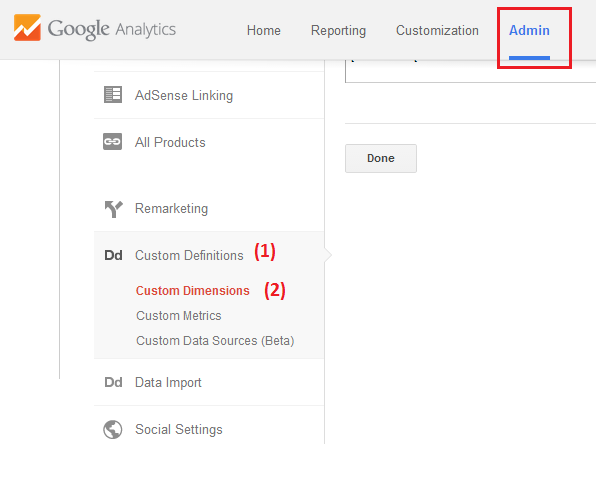
Thêm dimension bằng cách nhấn vào nút + NEW CUSTOM DIMENSION.
Bước tiếp đó, bạn điền tên dimension mới sẽ quản lý trong google analystic.
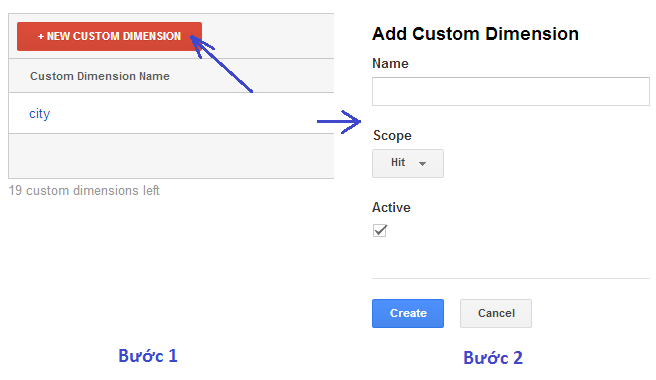
Chọn khu vực theo dõi trên trang quản trị google analystic (Scope). check’Active’ và nhấn Create để lưu trường vào database. Sau khi tạo xong tên trường được gắn vào một biến dimension chỉ định, theo hướng dẫn sử dụng google sẽ đưa cho bạn mẫu code thiết lập cho dimension này.
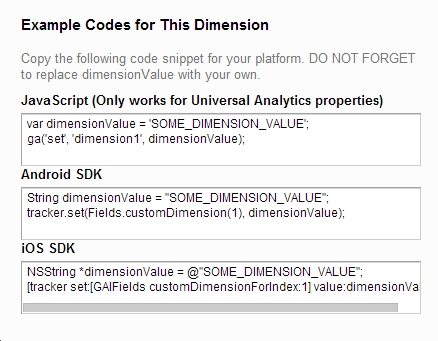
Như hình vẽ ở trên, analystic sinh ra đoạn code tên dimension có liên kết với dimension1.
Tạo metric
Tương tự cách tạo dimension, bạn nhấn chuột vào Custom Definitions->Custom Metrics.
Sau đó nhấn vào nút New Custom Metric.
Điền thông tin cho metric:
– Name: tên metric, cho phép mọi ký tự nhưng không trùng với các metric khác
-Formatting Type: kiểu dữ liệu cho metric, sử dụng định dạng số với một trong các kiểu sau:
+ integer: số nguyên.
+ currency: giá trị tiền tệ.ie: USD, Yen, giá trị là số thập phân.
+ time: thời gian tính bằng giây. Tuy nhiên hiển thị dạng ngày tháng có dạng như thế này: hh:mm:ss
– Minimum value: min value.
– Maximum value: max value.
Và metric mới cũng được liên kết vào tên biến metric tiếp theo.
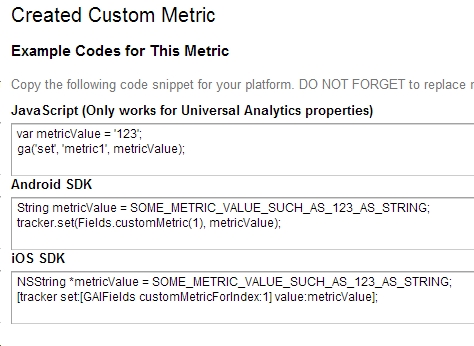
Nếu bạn thích bài viết này, hãy ủng hộ chúng tôi bằng cách đăng ký nhận bài viết mới ở bên dưới và đừng quên chia sẻ kiến thức này với bạn bè của bạn nhé. Bạn cũng có thể theo dõi blog này trên Twitter và Facebook
- shares
- Facebook Messenger
- Gmail
- Viber
- Skype